雨林木风Win10纯净版电脑启动慢的问题
来源:ylmf网络收集
编辑:雨林木风官网
时间:2025-06-11
有雨林木风系统的小伙伴反馈说,使用的win10纯净版电脑时间久了之后开机速度越来越慢了,那要如何提高电脑启动速度呢?接下来,就一起来看看ylmf系统小编分享的处理方法吧。


以下是一些解决 Win10系统电脑启动慢的方法:
禁用不必要的启动项:
按下 “Ctrl + Shift + Esc” 组合键打开任务管理器,切换到 “启动” 选项卡。
查看启动项列表,右键点击不需要自启动的程序,选择 “禁用”。通常除了杀毒软件等必要程序,像一些即时通讯软件、下载工具等的自启项都可以禁用。
优化磁盘性能:
清理磁盘碎片和临时文件。可以使用 Windows 自带的磁盘碎片整理工具,打开 “此电脑”,右键点击系统盘(通常是 C 盘),选择 “属性”,在 “工具” 选项卡下点击 “优化” 按钮来整理磁盘碎片;也可以使用第三方软件如 CCleaner 来清理临时文件等。
考虑将操作系统安装在固态硬盘(SSD)上,如果电脑配备的是老旧机械硬盘,其读写速度较慢,会导致系统启动缓慢,而 SSD 能大大提高开机速度。
合理设置虚拟内存:
右键点击 “此电脑”,选择 “属性”,然后点击 “高级系统设置”。
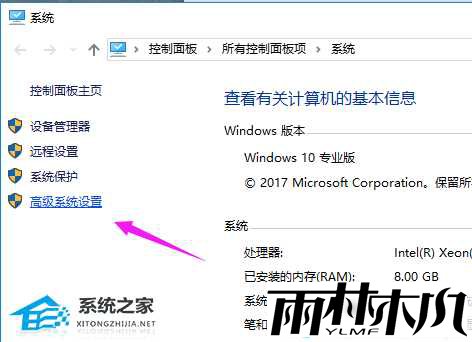
在 “高级” 选项卡下,点击 “性能” 部分的 “设置” 按钮,切换到 “高级” 选项卡,点击 “虚拟内存” 部分的 “更改” 按钮
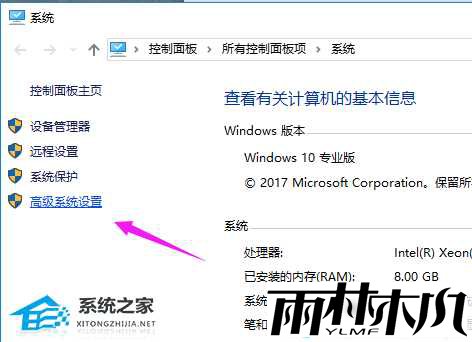
在 “高级” 选项卡下,点击 “性能” 部分的 “设置” 按钮,切换到 “高级” 选项卡,点击 “虚拟内存” 部分的 “更改” 按钮
取消 “自动管理所有驱动器的分页文件大小”,选择 “自定义大小”。一般初始大小和最大值可设置为物理内存的 1.5 倍,如物理内存为 8GB(8192MB),则初始大小设为 12288MB,最大值设为 16384MB。
保持系统更新:Microsoft 会定期发布 Windows 更新,修复已知问题并优化系统性能。通过 “设置” - “更新和安全” 中的 “Windows 更新” 来获取最新的系统更新。
清理不必要的文件:定期使用磁盘清理工具或第三方软件清理系统垃圾文件、临时文件和浏览器缓存等。按下 “Win + R”,输入 “cleanmgr” 并按回车,选择需要清理的驱动器,然后选择要删除的文件类型进行清理。
更新驱动程序:过时或不兼容的驱动程序可能会导致系统启动缓慢。右键点击开始菜单,选择 “设备管理器”,在设备管理器中,右键点击需要更新的设备,选择 “更新驱动程序”,按照提示完成更新。
使用 Windows 自带的故障排除工具:点击 “开始” 菜单,选择 “设置”,在 “更新和安全” 中找到 “故障排除” 选项,点击 “其他故障排除工具”,根据系统提示进行操作,以识别并解决启动问题。
优化系统设置:在 “控制面板” 中找到 “系统”,选择 “高级系统设置”,在 “性能” 选项中选择 “设置”,可以根据需要调整视觉效果,如关闭窗口动画、阴影等,以提升性能。
检查硬件问题:如果电脑硬件配置较低,可以考虑升级内存、更换 SSD 等方式来提升系统性能。同时,使用系统自带的 “系统文件检查器” 工具,打开命令提示符(以管理员身份运行),输入 “sfc /scannow” 命令,按回车执行,检查并修复系统文件。
相关文章:
相关推荐:
栏目分类
最新文章
热门文章




